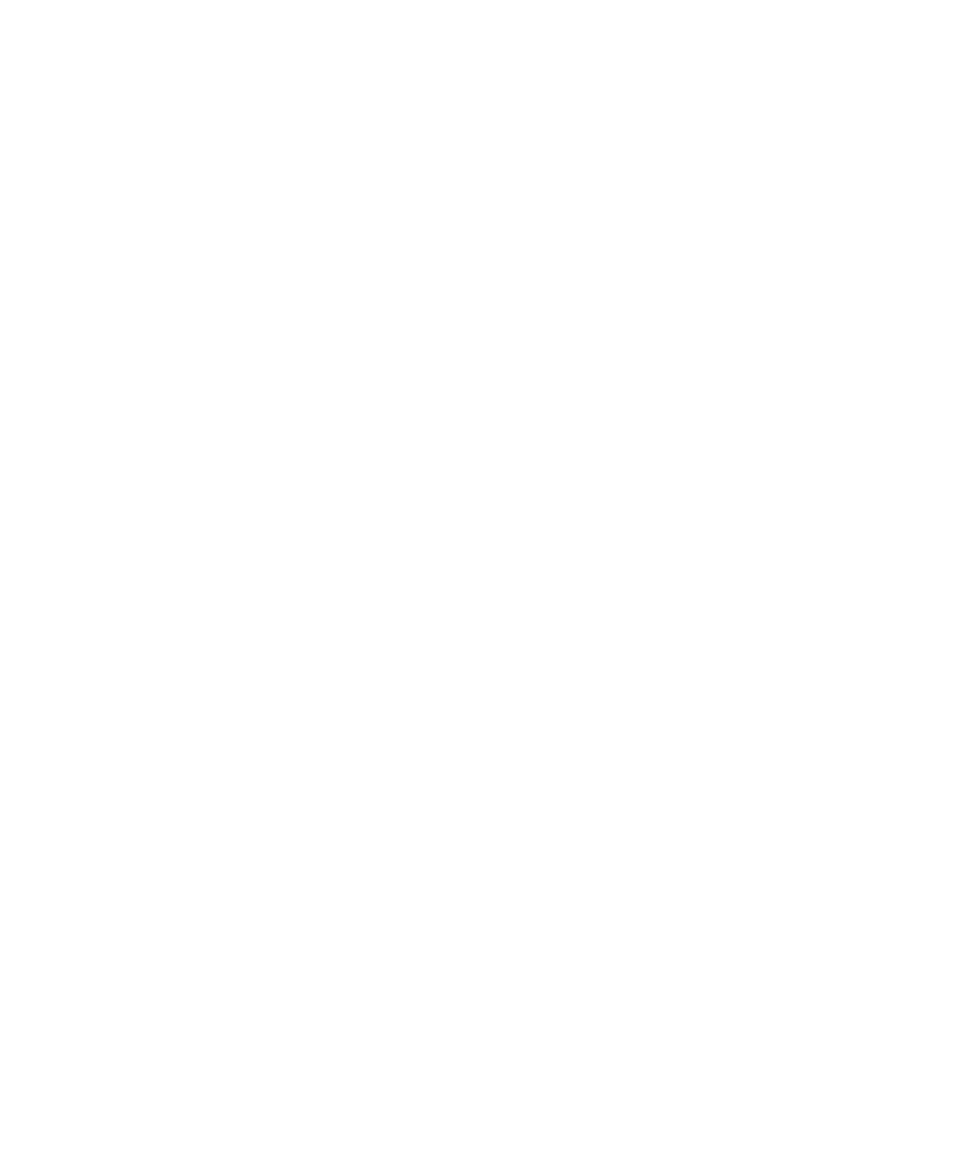
Böngészőprogram beállításai
Alapértelmezett böngészőkonfiguráció módosítása
1. A kezdőképernyőn kattintson a Böngésző ikonra.
2. Nyomja meg a Menü gombot.
3. Kattintson a Beállítások lehetőségre.
4. Kattintson az Általános tulajdonságok elemre.
5. Módosítsa az Alapértelmezett nézet mező értékét.
6. Nyomja meg a Menü gombot.
7. Kattintson a Beállítások mentése elemre.
Honlap vagy kezdőlap módosítása
A vezeték nélküli szolgáltatótól függően előfordulhat, hogy nem lehet a kezdőlapot módosítani.
1. A kezdőképernyőn kattintson a Böngésző ikonra.
2. Nyomja meg a Menü gombot.
3. Kattintson a Beállítások lehetőségre.
4. Kattintson a Böngészőkonfiguráció elemre.
5. Hajtsa végre a következő műveletek valamelyikét:
• A Kezdőlap címe mezőbe írja be a webcímet.
• A Kezdőlap mező módosítása.
6. Nyomja meg a Menü gombot.
7. Kattintson a Beállítások mentése elemre.
Módosítsa a JavaScript beállításokat
1. A böngészőben nyomja meg a Menü gombot.
2. Kattintson a Beállítások lehetőségre.
3. Kattintson a Böngészőkonfiguráció elemre.
4. Jelölje be a következő négyzetek egyikét:
• JavaScript támogatása
• JavaScript felbukkanó ablakok engedélyezése
• Lassan futtatható parancsfájlok megszakítása
5. Nyomja meg a Menü gombot.
Felhasználói útmutató
Böngésző
145
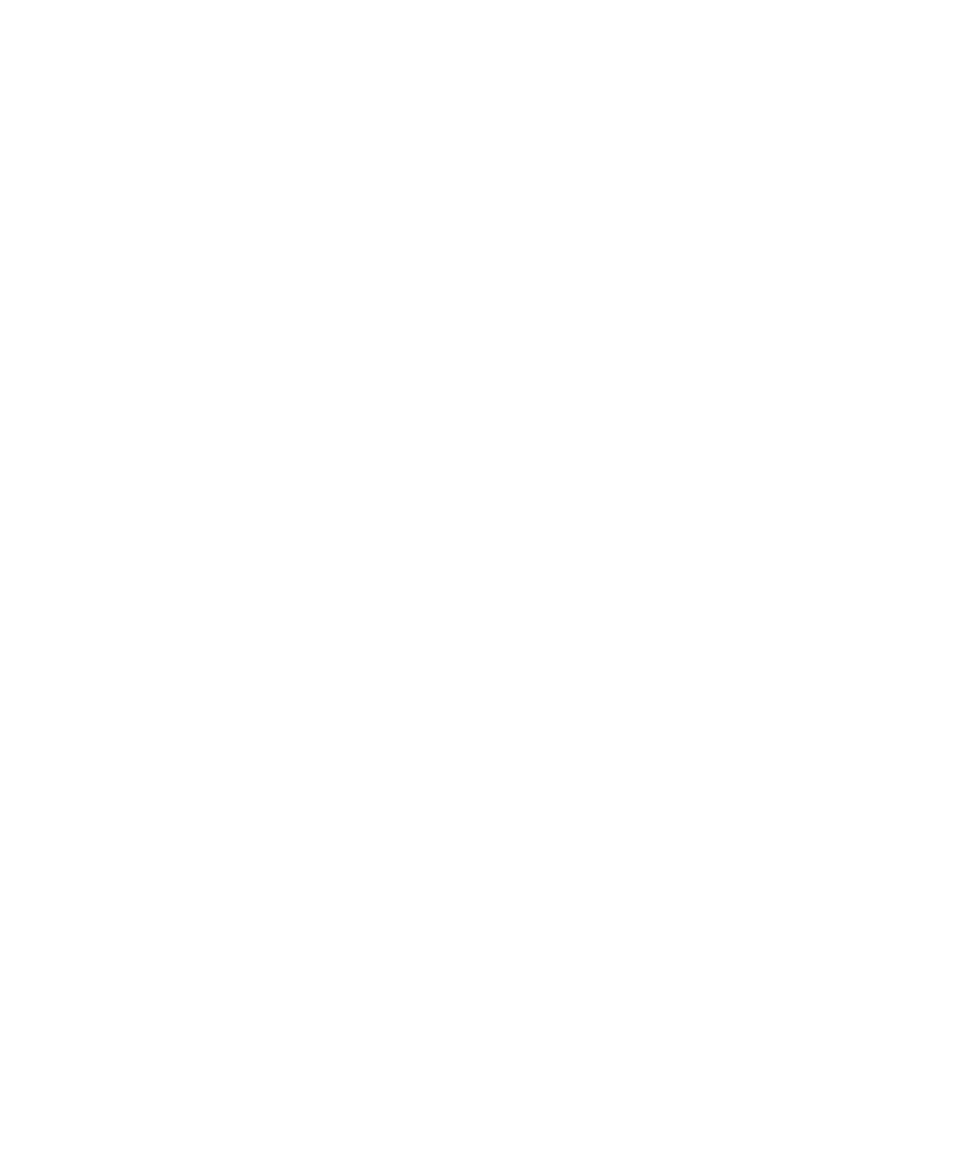
6. Kattintson a Beállítások mentése elemre.
Weboldalak kép- és animációs beállításainak módosítása
1. A kezdőképernyőn kattintson a Böngésző ikonra.
2. Nyomja meg a Menü gombot.
3. Kattintson a Beállítások lehetőségre.
4. Hajtsa végre a következő műveletek valamelyikét:
• A képek megjelenítésének szüneteltetéséhez kattintson a Böngészőkonfiguráció elemre. Módosítsa a Képek
megjelenítése mező értékét.
• A képminőség módosításához kattintson az Általános tulajdonságok pontra. Módosítsa a Képminőség mező
értékét.
• Az animált grafikus elemek ismétlődési számának módosításához kattintson az Általános tulajdonságok
pontra. Módosítsa az Animációk ismétlése mező értékét.
5. Nyomja meg a Menü gombot.
6. Kattintson a Beállítások mentése elemre.
Weboldalak megjelenítésének módosítása
1. A kezdőképernyőn kattintson a Böngésző ikonra.
2. Nyomja meg a Menü gombot.
3. Kattintson a Beállítások lehetőségre.
4. Kattintson a Böngészőkonfiguráció elemre.
5. Hajtsa végre a következő műveletek valamelyikét:
• A háttérképek megtekintéséhez jelölje be a Háttérképek használata négyzetet.
• A böngészőélmény módosításához módosítsa a Böngésző típusa beállítást.
6. Nyomja meg a Menü gombot.
7. Kattintson a Beállítások mentése elemre.
Weboldalak betűtípusainak módosítása
1. A kezdőképernyőn kattintson a Böngésző ikonra.
2. Nyomja meg a Menü gombot.
3. Kattintson a Beállítások lehetőségre.
4. Kattintson az Általános tulajdonságok elemre.
5. Hajtsa végre a következő műveletek valamelyikét:
• Módosítsa az Alapértelmezett betűcsalád és az Alapértelmezett betűméret mező beállításait.
• Módosítsa a Legkisebb betűstílus és aLegkisebb betűméret mező beállításait.
6. Nyomja meg a Menü gombot.
7. Kattintson a Beállítások mentése elemre.
Felhasználói útmutató
Böngésző
146
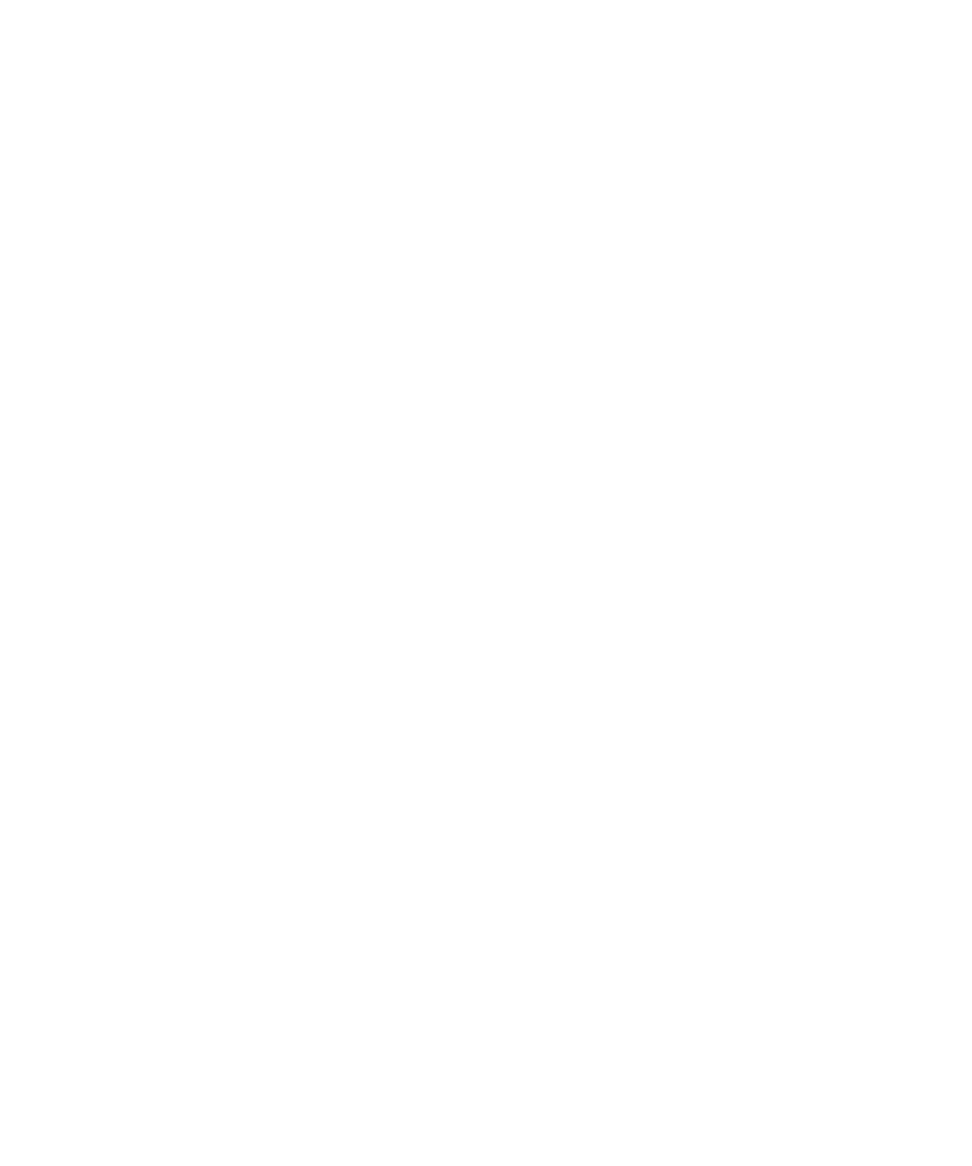
Az összes weboldalhoz tartozó karakterkódolás beállítása
Alapértelmezés szerint a BlackBerry® készülék optimális karakterkódolást használ a weboldalakhoz.
1. A weblapon kattintson a Menü gombra.
2. Kattintson a Kódolás beállítása lehetőségre.
3. Törölje az Automatikus üzemmód négyzet jelölését.
4. Adjon meg valamilyen értéket az Alapértelmezett karakterkészlet mezőben.
5. Kattintson az OK gombra.
Figyelmeztetés küldése a böngésző bezárása vagy parancsfájl futtatása
előtt
1. A kezdőképernyőn kattintson a Böngésző ikonra.
2. Nyomja meg a Menü gombot.
3. Kattintson a Beállítások lehetőségre.
4. Kattintson az Általános tulajdonságok elemre.
5. Jelölje be a következő négyzetek egyikét:
• Figyelmeztessen, mielőtt leállna a böngésző a Kilépés billentyű lenyomásakor
• Figyelmeztetés küldése a böngésző bezárása előtt
• Figyelmeztessen a WML parancsfájlok futtatása előtt
6. Nyomja meg a Menü gombot.
7. Kattintson a Beállítások mentése elemre.
Böngésző gyorsítótárának törlése
1. A kezdőképernyőn kattintson a Böngésző ikonra.
2. Nyomja meg a Menü gombot.
3. Kattintson a Beállítások lehetőségre.
4. Kattintson a Gyorsítótár-műveletek gombra.
5. A gyorsítótártípus mellett kattintson a Törlés gombra.
6. Nyomja meg a Kilépés gombot.
Böngészési előzmények törlése
1. A kezdőképernyőn kattintson a Böngésző ikonra.
2. Nyomja meg a Menü gombot.
3. Kattintson a Beállítások lehetőségre.
4. Kattintson a Gyorsítótár-műveletek gombra.
5. Kattintson az Előzmények törlése elemre.
6. Nyomja meg a Kilépés gombot.
Felhasználói útmutató
Böngésző
147
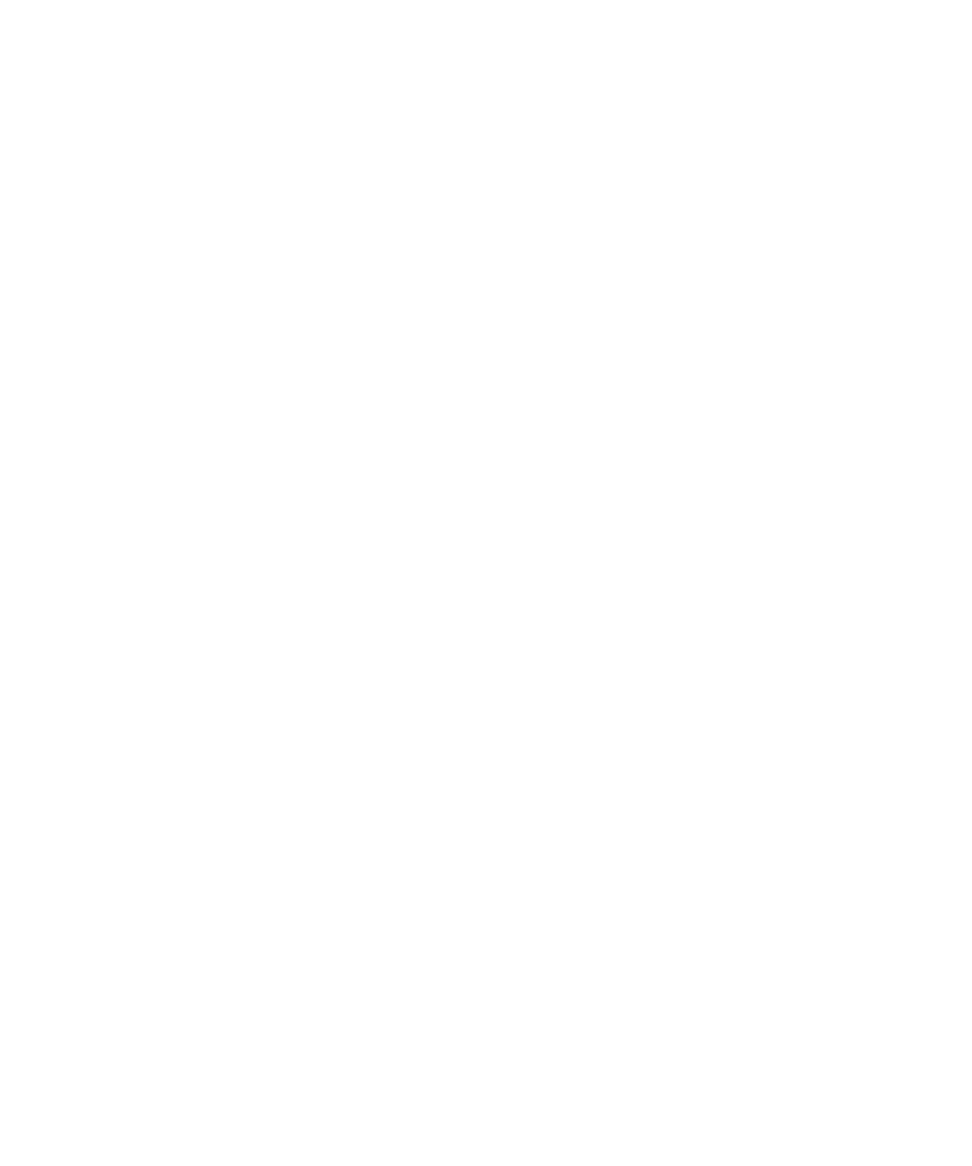
Alapvető tudnivalók a böngészőbeállításokról
A BlackBerry® készülék böngészője többféle böngészőbeállítást is támogat a felhasználói élmény optimalizálása
érdekében.
Ha a BlackBerry készülékhez BlackBerry böngészőt támogató BlackBerry® Enterprise Server kiszolgálót használó e-
mail fiókot rendelt hozzá, a BlackBerry böngészőkonfigurációval böngészhet az interneten és a vállalati intraneten. Ha
BlackBerry böngészőkonfigurációt alkalmaz, egyes böngészőbeállításokat esetleg nem képes módosítani.
Az internetes böngészőkonfigurációval hozzáférhet olyan webhelyekhez, amelyeken előfizethet BlackBerry web push
szolgáltatásokra, vagy hozzáférhet csengőhangokhoz. Vezeték nélküli szolgáltatójától függően az internetes
böngészőkonfiguráció esetleg nem elérhető a készülékén, vagy más néven jelenik meg. Az internetes
böngészőkonfigurációról bővebb tájékoztatást vezeték nélküli szolgáltatója adhat.
A WAP böngészőkonfigurációval hozzáférhet vezeték nélküli szolgáltatója weblapjaihoz, ahol beállíthatja a
fiókadatokat, és előfizethet további szolgáltatásokra, például hangpostára.
Ha Wi-Fi® funkciós készüléke van, és Wi-Fi zónában tartózkodik, bejelentkezhet a Wi-Fi hotspotra, és a Hotszpot-
böngészővel megnyithatja a weboldalakat. Ha a készülékhez BlackBerry Enterprise Server alapon működő e-mail fiókot
társított, a szervezet letilthatja a Hotszpot-böngésző megjelenését, vagy korlátozhatja a Hotszpot használatát
weboldalak böngészésére.
Alapértelmezett böngészőkonfiguráció beállítása
1. A kezdőképernyőn vagy egy mappában kattintson a Beállítások ikonra.
2. Kattintson a Speciális beállítások elemre.
3. Kattintson a Böngésző lehetőségre.
4. Állítsa be az Alapértelmezett böngészőkonfiguráció mezőt.
5. Nyomja meg a Menü gombot.
6. Kattintson a Mentés elemre.
Tudnivalók a Gears alkalmazásról
A Gears böngészőbővítmény jobb felhasználói élmény biztosít a böngészés során. A Gears segítségével a
BlackBerry® készüléken vagy médiakártyán tárolhatók a weboldalakon megadott adatok, így az adott weboldal későbbi
megnyitásakor felhasználhatók. A Gears abban is segítséget nyújt, hogy a weboldalakon testreszabott tartalom jelenjen
meg, amennyiben megadja a tartózkodási helyét az adott weboldalon. Ha a Gears bővítményt alkalmazó weboldalra
látogat, az felkéri az adott weboldalhoz tartozó engedélyek beállítására. A Gears-kompatibilis weboldalak engedélyei
módosíthatók és törölhetők.
A weboldalak Gears-engedélyének módosítása
1. A kezdőképernyőn kattintson a Böngésző ikonra.
2. Nyomja meg a Menü gombot.
3. Kattintson a Beállítások lehetőségre.
Felhasználói útmutató
Böngésző
148
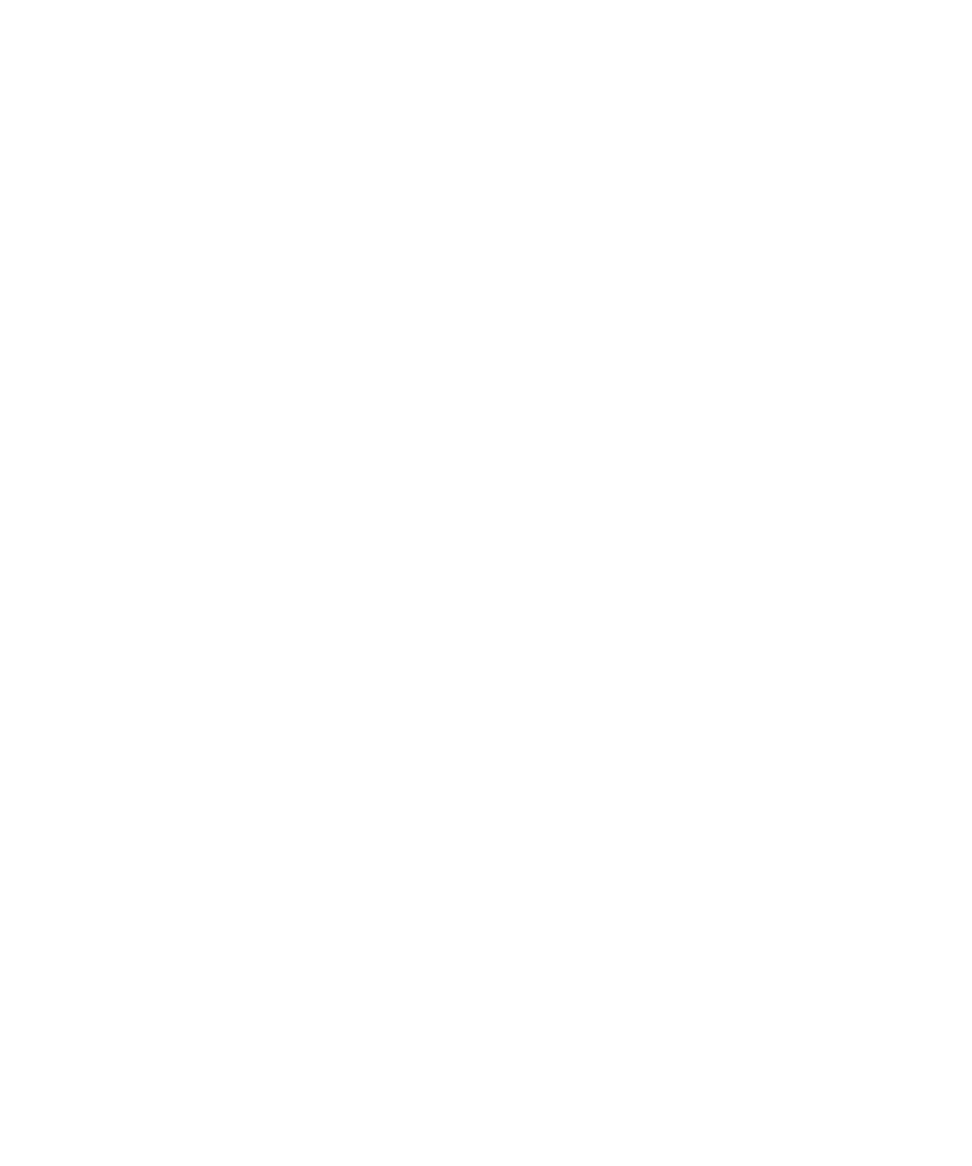
4. Kattintson a Gears beállítások lehetőségre.
5. Kattintson egy weboldalra.
6. Hajtsa végre a megfelelő műveletet:
• Ha nem kívánja, hogy a weboldalról adatokat tároljon a BlackBerry® készüléken, törölje a jelölést a Helyi
tárolás jelölőnégyzetből.
• Ha nem szeretné, hogy a weboldal megismerje a készülék tartózkodási helyét, törölje a jelölést a Hely
jelölőnégyzetből. A készüléknek nem kell GPS funkcióval rendelkeznie a tartózkodási hely megosztásához.
• A weboldalak Gears™-engedélyeinek eltávolításához nyomja meg a Menü gombot. Kattintson a Webhely
törlése lehetőségre.
7. Nyomja meg a Menü gombot.
8. Kattintson a Mentés gombra.